MATLAB的工作界面由菜单工具栏,当前工作目录窗口,工作区窗口,命令历史窗口,命令行窗口 组成。

菜单工具栏包括3个标签:主页,绘图,APP
主页板块提供了大部分功能
·新建脚本:用于新建新的.m文件
·新建:用于建立新的.m文件,图形,模型和图形用户界面
·打开(快捷Ctrl+O):用于打开文件
·导入数据:用于从其他文件导入数据
·保存工作区:将工作区的数据保存起来
·设置路径:设置路径
·预设:用于设置命令行窗口的属性,也可设置界面的字体、颜色、工具栏项目等内容。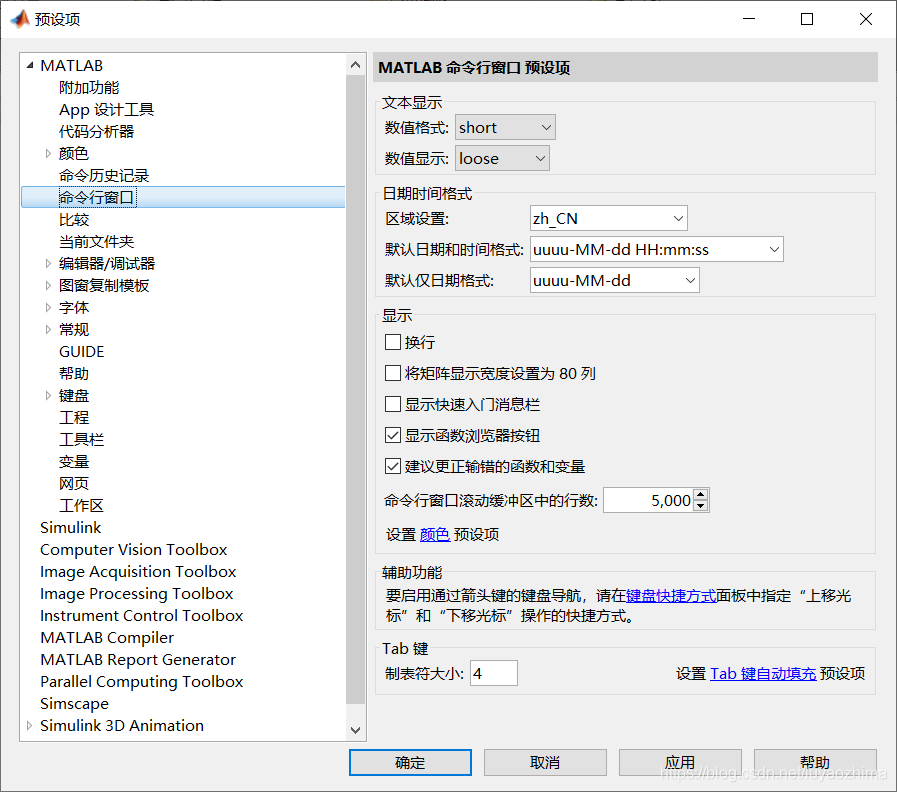
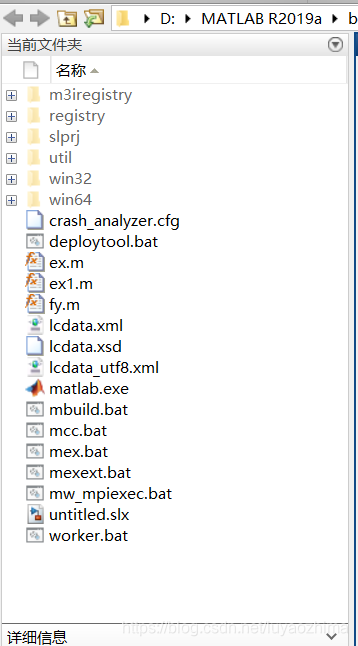
显示当前工作目录下的文件,可以进行一般文件操作。
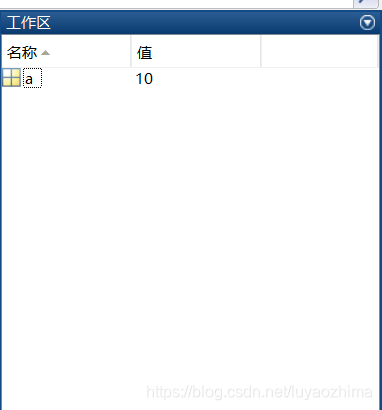
工作区显示当前内存中所有的 MATLAB 变量的变量名、数据结构、字节数以及数据类型等信息。
例如图中的变量a,他的值为10,被存储在变量区。不同变量名会显示不同的变量标志。在命令行窗口中进行的操作都是共享工作区中的变量。
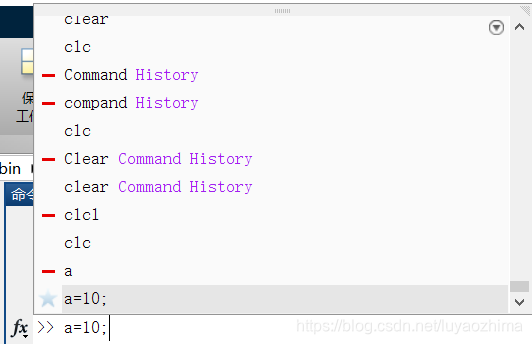
命令历史窗口调用:
1.在命令行窗口中输入命令的时候,按↑键,会弹出命令历史记录窗口,并可以选择历史命令并调用。
2.或者在工具栏中选择布局,将命令历史记录窗口设置为停靠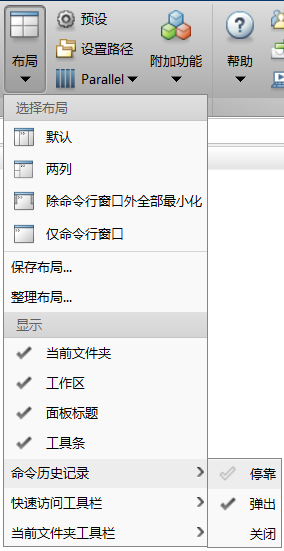
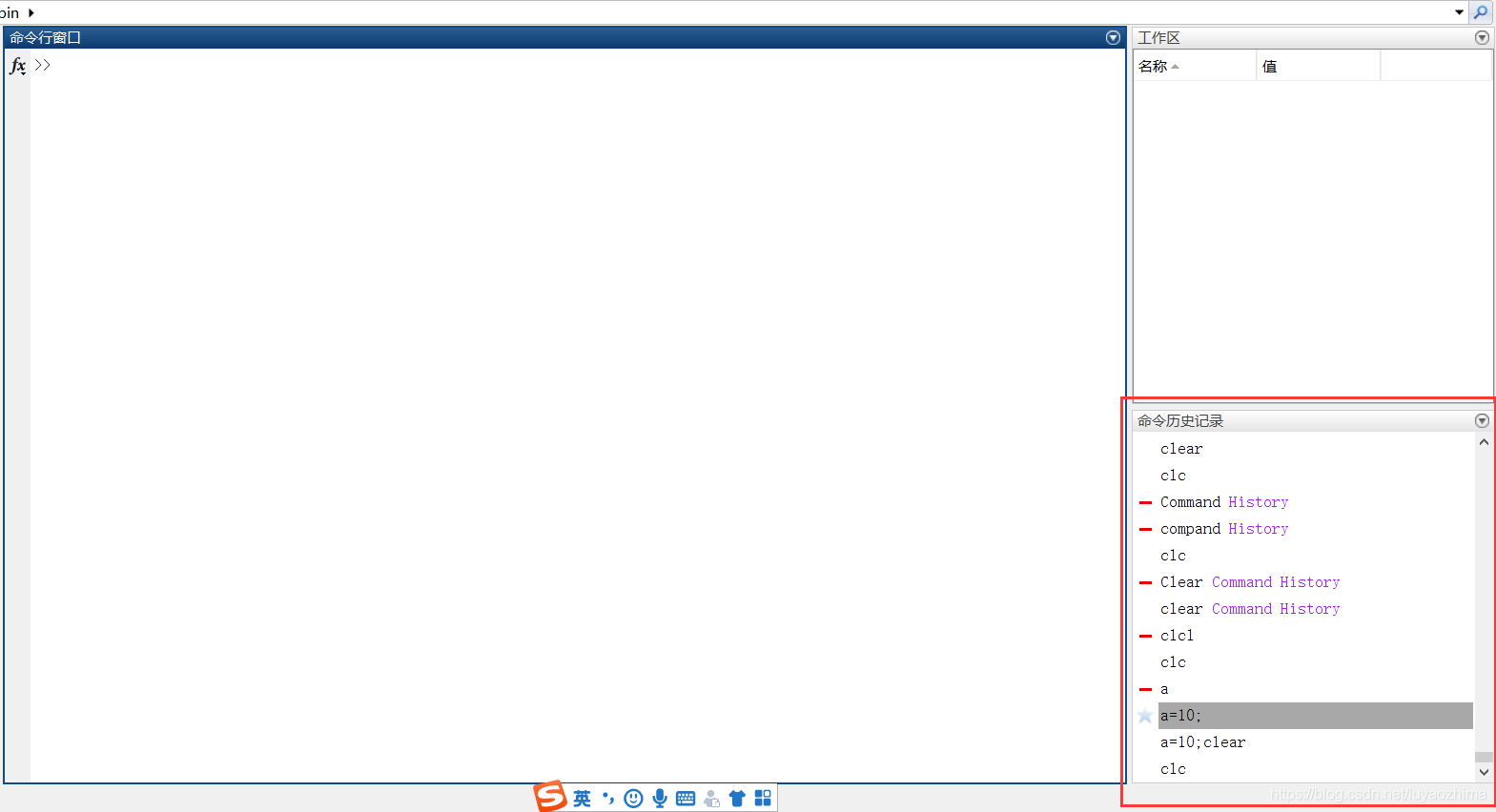
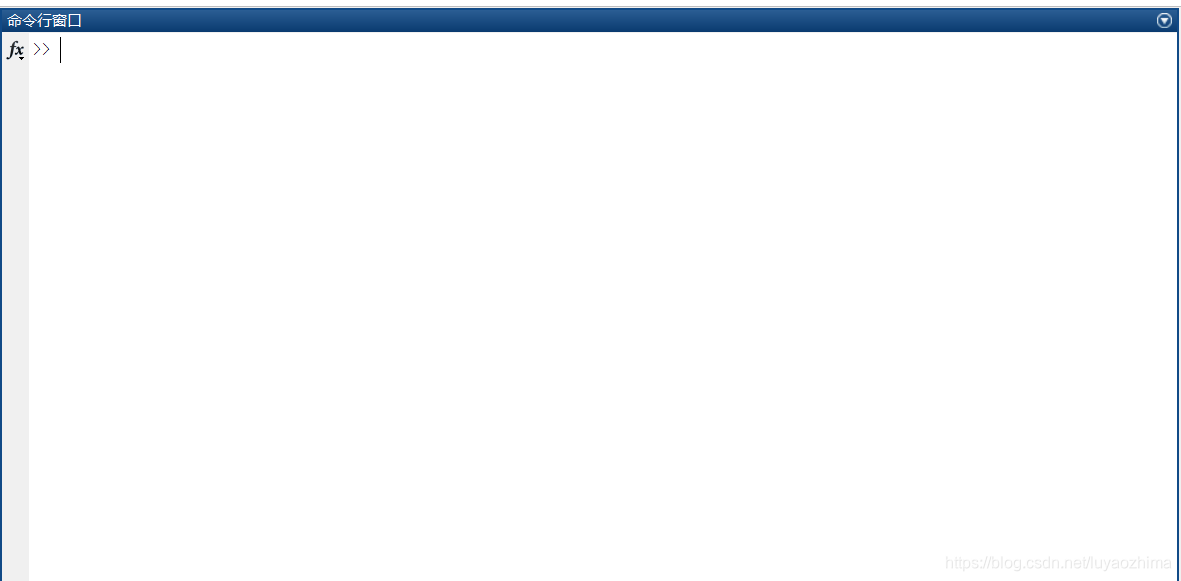
“>>” 为运算提示符,表示 MATLAB 处于准备状态。在该窗口中,用户可以运行函数,执行 MATLAB 的基本操作命令,以及对 MATLAB 系统的参数进行设置等。在命令提示符后键入命令并回车后,MATLAB就会解释执行所输入的命令,并在命令后面给出计算结果。
该窗口既可以内嵌在工作界面内,也可以浮动到工作界面之外。(右上角的按钮)
一般来说,一个命令行输入一条命令,命令行以回车结束。但一个命令行也可以输入若干条命令,各命令之间以逗号分隔,若前一命令后带有分号,则逗号可以省略。
例如:
p=15, m=35
p=15; m=35
... //续行符
如果一个命令行很长,一个物理行之内写不下,可以在第一个物理行之后加上续行符并按下回车键,然后接着下一个物理行继续写命令的其他部分,即把续行符下面的物理行看作该行的逻辑继续。
命令行窗口常用的控制及其功能
| 键名 | 功能 |
|---|---|
| ↑ | 前寻式调回已输入过的命令 |
| ↓ | 后寻式调回已输入过的命令 |
| ← | 左移光标 |
| → | 右移光标 |
| PgUp | 前寻式翻滚一页 |
| PgDn | 后寻式翻滚一页 |
| Home | 光标移到行首 |
| End | 光标移到行尾 |
| Del | 删除光标右边字符(删除键) |
| BackSpace | 删除光标左边字符(返消键) |
| Esc | 删除当前行(取消键) |
| 命令 | 功能 |
|---|---|
| cd | 显示或改变工作目录 |
| clc | 清空命令行窗口的内容 |
| clear | 清除工作区变量 |
| clf | 清除图形窗口 |
| diary | 日志文件命令 |
| dir | 显示当前目录下文件 |
| disp | 显示变量或文字的内容 |
| echo | 命令窗口信息显示开关 |
| hold | 图形保持命令 |
| load | 加载指定文件中的变量 |
| pack | 整理内存碎片 |
| path | 显示搜索目录 |
| quit | 退出matlab |
| save | 保存内存变量 |
| type | 显示文件内容 |
MATLAB帮助命令包括help、lookfor以及模糊查询。
1.help命令
在命令窗口中直接输入:
help显示当前帮助系统中所包含的所有项目,即搜索路径中所有的目录名称。
help加函数名 显示该函数的帮助说明。
2.lookfor命令
help命令只搜索出那些关键字完全匹配的结果。
lookfor命令只对M文件的第一行进行关键字搜索。若在lookfor命令加上-all选项,则可对M文件进行全文搜索。(列出的内容很长,可用Ctrl+C终止)
3.模糊查询
用户只需要输入命令的前几个字母,然后按Tab键,系统就会列出所有以这几个字母开头的命令。
进入帮助窗口可通过3种方法:
(1)单击MATLAB主窗口工具栏中的按钮。
(2)在命令窗口中输入helpwin、helpdesk或doc。
选择Help菜单中MATLAB Help命令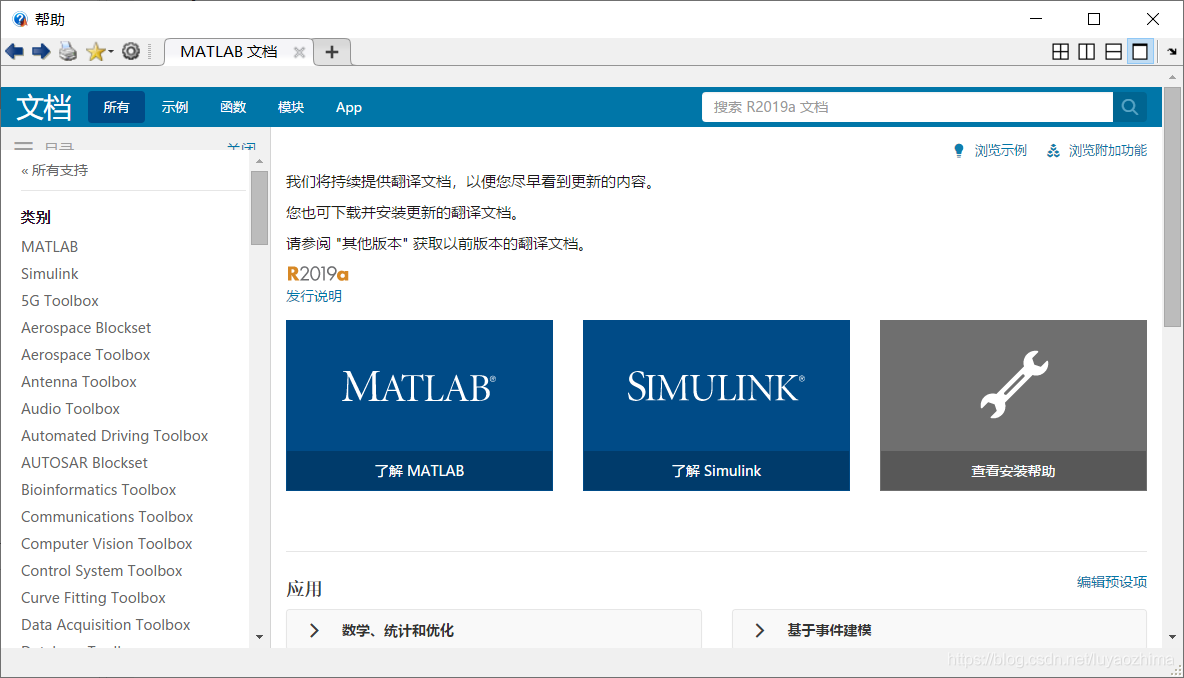
免责声明:本文系网络转载或改编,未找到原创作者,版权归原作者所有。如涉及版权,请联系删